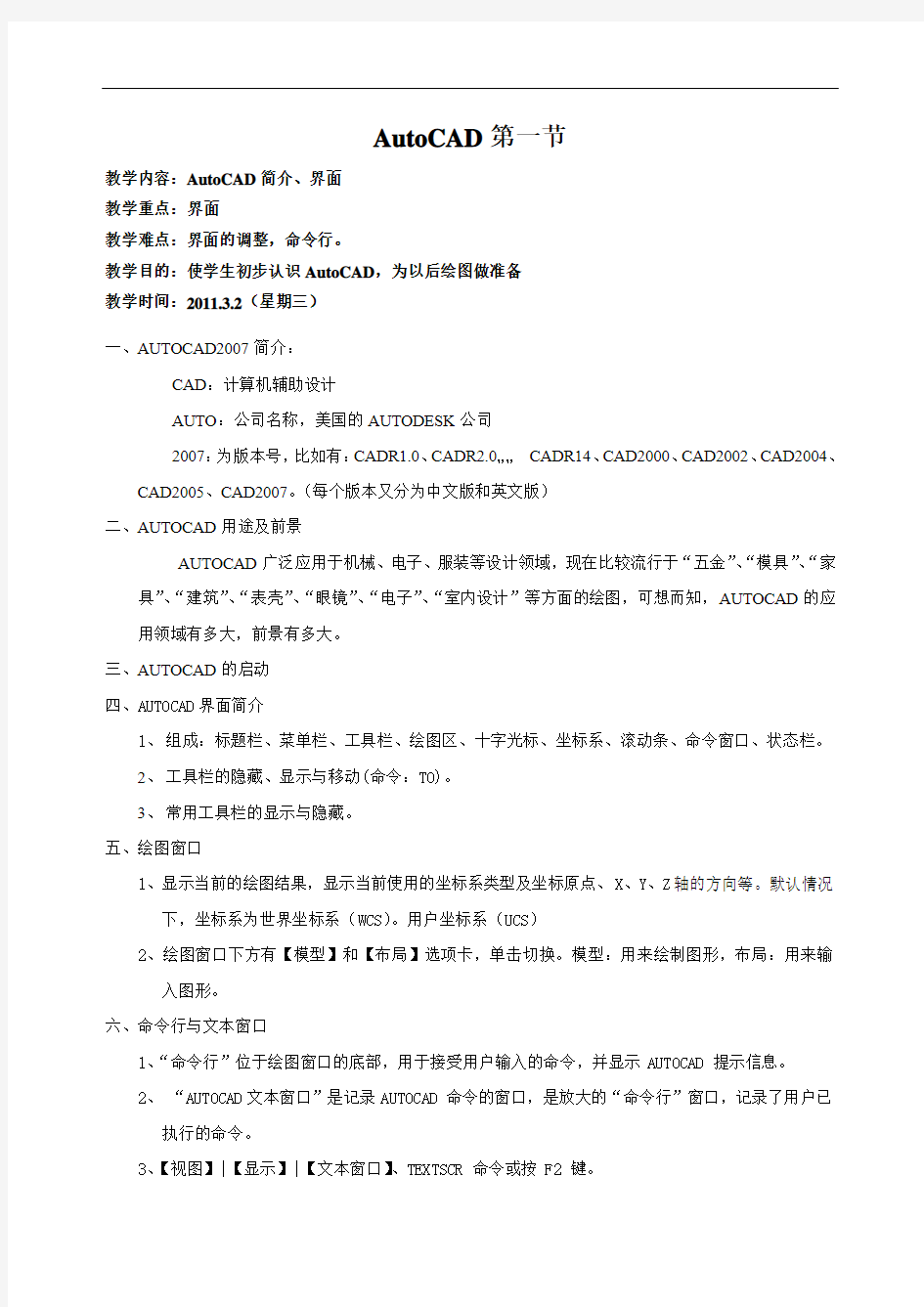
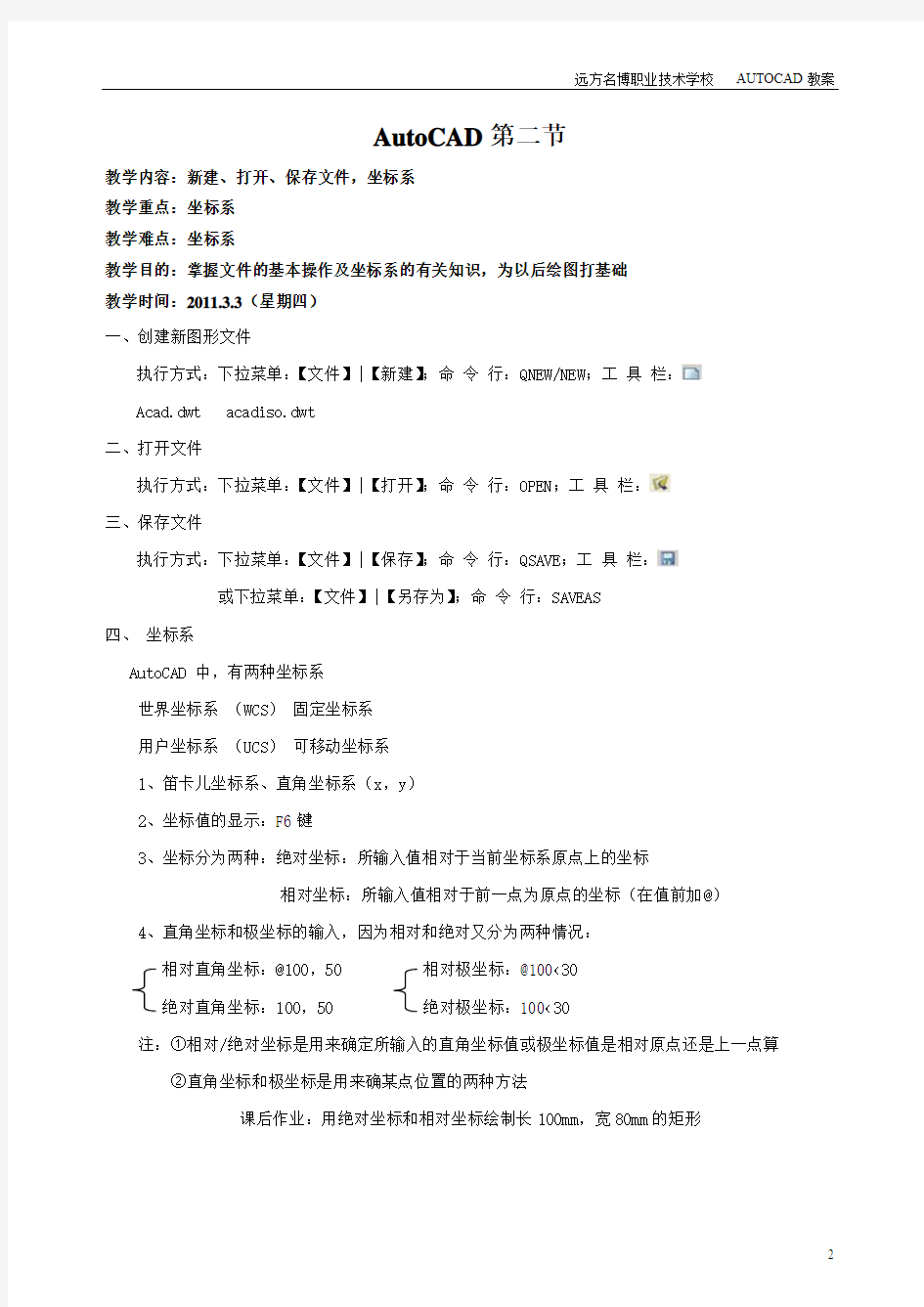
AutoCAD第一节
教学内容:AutoCAD简介、界面
教学重点:界面
教学难点:界面的调整,命令行。
教学目的:使学生初步认识AutoCAD,为以后绘图做准备
教学时间:2011.3.2(星期三)
一、AUTOCAD2007简介:
CAD:计算机辅助设计
AUTO:公司名称,美国的AUTODESK公司
2007:为版本号,比如有:CADR1.0、CADR2.0……CADR14、CAD2000、CAD2002、CAD2004、CAD2005、CAD2007。(每个版本又分为中文版和英文版)
二、AUTOCAD用途及前景
AUTOCAD广泛应用于机械、电子、服装等设计领域,现在比较流行于“五金”、“模具”、“家具”、“建筑”、“表壳”、“眼镜”、“电子”、“室内设计”等方面的绘图,可想而知,AUTOCAD的应用领域有多大,前景有多大。
三、AUTOCAD的启动
四、AUTOCAD界面简介
1、组成:标题栏、菜单栏、工具栏、绘图区、十字光标、坐标系、滚动条、命令窗口、状态栏。
2、工具栏的隐藏、显示与移动(命令:TO)。
3、常用工具栏的显示与隐藏。
五、绘图窗口
1、显示当前的绘图结果,显示当前使用的坐标系类型及坐标原点、X、Y、Z轴的方向等。默认情况
下,坐标系为世界坐标系(WCS)。用户坐标系(UCS)
2、绘图窗口下方有【模型】和【布局】选项卡,单击切换。模型:用来绘制图形,布局:用来输
入图形。
六、命令行与文本窗口
1、“命令行”位于绘图窗口的底部,用于接受用户输入的命令,并显示AUTOCAD 提示信息。
2、“AUTOCAD文本窗口”是记录AUTOCAD 命令的窗口,是放大的“命令行”窗口,记录了用户已
执行的命令。
3、【视图】|【显示】|【文本窗口】、TEXTSCR 命令或按 F2 键。
AutoCAD第二节
教学内容:新建、打开、保存文件,坐标系
教学重点:坐标系
教学难点:坐标系
教学目的:掌握文件的基本操作及坐标系的有关知识,为以后绘图打基础
教学时间:2011.3.3(星期四)
一、创建新图形文件
执行方式:下拉菜单:【文件】|【新建】;命令行:QNEW/NEW;工具栏:
Acad.dwt acadiso.dwt
二、打开文件
执行方式:下拉菜单:【文件】|【打开】;命令行:OPEN;工具栏:
三、保存文件
执行方式:下拉菜单:【文件】|【保存】;命令行:QSAVE;工具栏:
或下拉菜单:【文件】|【另存为】;命令行:SAVEAS
四、坐标系
AutoCAD 中,有两种坐标系
世界坐标系(WCS)固定坐标系
用户坐标系(UCS)可移动坐标系
1、笛卡儿坐标系、直角坐标系(x,y)
2、坐标值的显示:F6键
3、坐标分为两种:绝对坐标:所输入值相对于当前坐标系原点上的坐标
相对坐标:所输入值相对于前一点为原点的坐标(在值前加@)
4、直角坐标和极坐标的输入,因为相对和绝对又分为两种情况:
相对直角坐标:@100,50 相对极坐标:@100?30
绝对直角坐标:100,50 绝对极坐标:100?30
注:①相对/绝对坐标是用来确定所输入的直角坐标值或极坐标值是相对原点还是上一点算
②直角坐标和极坐标是用来确某点位置的两种方法
课后作业:用绝对坐标和相对坐标绘制长100mm,宽80mm的矩形
AutoCAD第三节
教学内容:界面设置及实体选择
教学重点:绘图界限及实体选择
教学难点:绘图界限
教学目的:掌握实体选择方法,为以后绘图打基础
教学时间:2011.3.4(星期五)
一、界面设置
1、背景颜色的改变:
单击【工具】|【选项】菜单命令,打开【选项】对话框。
单击【显示】|【颜色】按钮,打开【颜色选项】对话框。
在【窗口元素】下拉列表中选择“模型空间背景”。
在【颜色】下拉列表框中单击,弹出颜色列表。
在列表中选择需要的颜色。
单击【应用并关闭】按钮返回【选项】对话框。
单击【确定】按钮确认所设置的背景颜色。
2、设置绘图单位
执行方式:下拉菜单:【格式】|【单位】;命令行:UNITS
3、设置绘图边界
执行方式:下拉菜单:【格式】|【图形界限】;命令行:LIMITS
二、实体选择
在使用AutoCAD的过程中,经常会遇到选择实体项的问题。
例如:在执行阵列、定义块、倒角、复制、删除、分解、图案填充、镜像、移动、旋转、比例、写块等命令后,屏幕上的十字光标也变成一个正方形光标(拾取盒),以下方法选择:
1:W(窗口选择方式),用鼠标点取两点,从左向右
结果:整体出现在虚线矩形框内的实体全部被选中。
2:C(交叉窗口选择方式),用鼠标点取两点,从右向左
结果:整体出现在虚线矩形框内及与虚线矩形框交叉的实体全部被选中。
3:F(折线选择方式)。
结果:连续单击绘制任意折线与所要选择的对象交叉,与折线相交的都会被选中。
4:WP(多边形选择方式),用鼠标点取多点。
结果:整体出现在虚线封闭框内的实体全部被选中。
5:CP(交叉多边形选择方式),用鼠标点取多点。
结果:整体出现在虚线封闭框内及与虚线封闭框交叉的实体全部被选中。
6:All(全部)
结果:所有实体被选中。
7:R(减少)
8:A(添加)
9:G(编组选择)
三、取消选择:ESC;右击——全部不选
四、设置选择方式:工具——选项——选择;用SHIFT键添加到选择集(重要,与其它软件稍有区别)
教学内容:缩放图形
教学重点:快捷键法缩放图形
教学难点:快捷键法缩放图形
教学目的:掌握缩放图形的方法,并且要做到熟练,对以后绘图速度有决定性的影响。
教学时间:2011.3.5(星期六)
一、缩放图形:
1、Z:局部放大
2、Z+空格+E+空格:显示全图
3、Z+空格+P+空格:返回上一视图
4、Z+空格+空格:实时缩放
5、Z+空格+A+空格:显示全部
6、Z+空格+D+空格:动态缩放
7、缩放最常用的还是用鼠标滚轮,向上——放大,向下——缩小。
双击滚轮则显示全部图形。
还可以使用标准工具栏中的缩放工具,稍微麻烦,有以上这些足够。
二、平移视图
1、标准工具栏中“平移”按钮
2、命令:P
3、按住鼠标滚轮
ESC或回车退出平移状态。
三、重生成:
系统为了提高显示速度,常将曲线图形以简化的形式进行显示(使用连续的折线来表示平滑的曲线)视图——重生成;命令:RE
教学内容:绘图方法、直线的绘制、坐标分类
教学重点:直线的绘制
教学难点:坐标
教学目的:掌握基本的绘图方法,熟练绘制直线。
教学时间:2011.3.7(星期一)
一、AUTOCAD中绘图方法
1、通过菜单
2、通过单击工具按扭
3、通过在命令窗口输入命令(必须掌握)
注:要取消命令按ESC键,要撤消上一步操作:CTRL+Z或输入“U”命令,要恢复上一步操作:“REDO”命令,只能恢复一步。
二、直线的绘制
1、命令“L”
C闭合:起点与最后指定点连线封闭
U放弃:取消前一步
2、怎样精确定点的位置
方法一:直角坐标:
方法二:极坐标:
方法三:正交确定法
三、矩形
命令:REC
操作:先确定一个对角点,再根据相对直角坐标确定另一个
对角点。
C为倒角F为圆角W为线宽
四、上机作业:
教学内容:删除对象以及文件的基本操作
教学重点:删除对象
教学难点:复制
教学目的:熟练掌握删除、移动、复制图形的操作,提高编辑图形的速度
教学时间:2011.3.8(星期二)
一、删除对象:
命令:“E”
1、E→选择对象→确定
2、选择对象→DELETE
3、单选:直线用拾取框选择,框选取:从左至右框选(选择全包围对象),从右至左框选(选择全
包围对象和经过对象)
二、移动
命令:M
操作:M——选择对象——指定基点——指定目标点
三、复制
命令:CO
操作:CO——选择对象——指定基点——指定目标点(M为多重复制)
四、复习上机作业:
教学内容:基本图形的制作
教学重点:多线绘制
教学难点:多线设置及编辑
教学目的:熟练使用多线绘制墙线
教学时间:2011.3.9(星期三)
一、参考线
命令:XL
选项:H绘水平线V绘垂直线A绘指定角度参照线B绘平分某角度参照线O偏移直线二、多线
命令:ML
定义多线样式:格式—多线样式—设置多线属性
对正(J)比例(S)样式(ST)
多线的编辑:MLEDIT
三、样条曲线:
命令:SPL
注:绘完后确定起点、端点的切向方向,主要用于绘制产品断面线。
四、上机作业:绘制墙
教学内容:基本图形的制作
教学重点:多段线、圆的绘制
教学难点:多段线、圆的绘制
教学目的:熟练使用多段线绘制箭头,使用圆绘制机械图
教学时间:2011.3.10(星期四)
一、多段线:
命令:PL
特点:所绘制线为整体,可设置线宽(W)可同时绘制弧(A)二、圆:
命令:C
1、圆心半径/直径
2、3点:确定通过圆的3个点来绘圆(3P)
3、2点:通过确定圆直径的两个端点来画圆
4、相切相切半径:通过指定与某两个对象相切和半径(TTR)
5、相切相切相切:通过指定3个相切对象(绘图—圆—TTT)
三、上机练习及作业:
教学内容:基本图形的制作
教学重点:圆弧、椭圆的绘制
教学难点:圆弧的绘制
教学目的:熟练使用圆弧绘制门
教学时间:2011.3.11(星期五)
一、圆弧:
命令:A
常用方法:1、3点通过指定圆的3个点来绘圆弧
2、起点端点半径
3、圆心起点角度
注:在绘圆弧时应先确认已知圆弧的特性再确定绘圆的方法。
二、椭圆:
命令:EL
1、轴端点—轴端点—半轴长
2、中心点(C)——轴端点——半轴长
3、中心点(C)——某轴的半轴长和角度(@半轴长<角度)——另一轴的半轴长
三、圆环:
命令:DO
操作:DO——输入大圆的直径——输入小圆的直径
由FILL控制其是否填充:ON为填充OFF为不填充
四、上机作业:绘制门、休闲椅
教学内容:图形的修改
教学重点:修剪、辅助设置
教学难点:修剪、极轴
教学目的:熟练使用修剪工具修改图形
教学时间:2011.3.12(星期六)
一、修剪
命令:TR
操作:先选择剪切边界——确认——选择要剪的对象
二、辅助设置(在状态栏右击进行设置)
1、正交(F8)
作用:水平和垂直方向绘线时只需先确定方向直接输入长度即可,无需使用坐标确定点
2、极轴(F10)命令:DS
作用:任意角度方向绘线或确定对象位置时先确定方向再直接输入数值即可,无需使用坐标确定三、上机作业及练习
教学内容:辅助设置
教学重点:对象捕捉
教学难点:对象捕捉
教学目的:熟练使用对象捕捉,在绘制图形时精确捕捉以免出现误差
教学时间:2011.3.14(星期一)
一、对象捕捉
作用:捕捉到对象的特殊点,无输入坐标就可确定点位置
方式一:自动对象捕捉(F3)命令:OS
方式二:临时对象捕捉(常用工具栏——按住左键不放进行选取所要捕捉的点,特点为点一次用一次,不会干扰)
二、可捕捉以下特殊点:
(端点:END)(中点:MID)(圆心:CEN)(节点:NOD)(象限点:QUA)(交点:INT)(插入点:INS)(垂足点:PER)(切点:TAN)
(最近点:NEA)(平行点:PAR)(捕捉自:FROM)(延伸线:EXT)
(临时追踪点:TT)(无捕捉:NON)
三、对象追踪(F11)
作用:把对象捕捉能捕捉到的点向某方向追踪得到另一个点,前提是必须打开对象捕捉
四、捕捉(F9)命令:RM
作用:捕捉光标水平/垂直跳动的距离
五、栅格(F7)命令:RM
作用:显示绘图范围、辅助捕捉绘图,打开后会在绘图范围内以水平/垂直相隔某距离出现点阵六、上机作业:
教学内容:多边形的绘制、镜像、阵列等命令
教学重点:镜像、阵列、对齐等
教学难点:镜像、阵列、对齐
教学目的:熟练使用以上命令,提高绘图速度
教学时间:2011.3.15(星期二)
一、多边形
命令:POL
方法一:POL——边数——中心——内接(I)/外切(C)——半径
方法二:POL——边数——边长(E)——指定边的第一个点——连长
注:了解中心点到顶点的距离就用内接方法;了解中心点到边中点的距离就用外切方法。
二、镜像
命令:MI
操作:MI——选择对象——确定用作镜线的第一点/第二点——是否删除源对象(Y/N)
三、阵列
命令:AR
操作:1、AR——选择对象——矩形(R)——输行数和列数——行距和列距
2、AR——选择对象——环形(P)——指定中心点——阵列数目——分布角度
——是否旋转阵列中的对象(Y/N)
四、对齐
命令:AL
操作:1.AL——选取对象——指定第一个源点——确定第一个目标点——相当干移动2.AL——选取对象——指定第一个源点——指定第一个目标点——指定第二个源点——指定第二个目标点——确认——相当于移动/旋转/缩放
五、上机作业:
教学内容:旋转、偏移等命令
教学重点:旋转、偏移、拉伸等
教学难点:旋转、拉长
教学目的:熟练使用这些命令,提高绘图速度
教学时间:2011.3.16(星期三)
一、旋转
命令:RO
操作:RO——选择对象——确定基点——指定旋转角度
二、偏移
命令:O
操作:O——选择对象——指定偏移距离——选择对象——指定偏移方向
三、比例
命令:SC
操作:SC 选择对象确定基点——指定缩放系数
四、拉伸:
命令:S
操作:S——以从右至左的框选方式选择需要改变的对象——确定基点——确定另一点
注意:选择对象为需要改变的对象,包括形状和位置发生的变化。
五、拉长
命令:LEN
操作:LEN:
增量(DE)——输入长度(正数为加长,负数为减短)——选定对象(可多次改变)
百分数(P)——输入百分数(100%以上为加长,100%以下为减短)——选择对象
总长度(T)——输入长度——选择对象
动态(DY)——选择对象——随意拖动
六、上机作业:
教学内容:延伸、打断等命令
教学重点:延伸、打断、分解等
教学难点:延伸、打断
教学目的:熟练使用修改命令,加快绘图速度
教学时间:2011.3.17(星期四)
一、延伸
命令:EX
操作:EX——选择延伸边界——选择延伸对象(输入“F”可栏选)
注:“E”为确认是否延伸隐含“延伸边界”。
二、打断
命令:BR
操作:BR——选择对象(默认第一点)——确定第二个打断点即可(“F”为重新确定第一个打断点。)注:在打断圆时,打断方向为“逆时针方向”
三、倒直角
命令:CHA
操作:CHA 距离(D)——确定两个倒角距离——重新输入命令(可敲空格键重复上一命令)——选择倒角对象。
CHA 方法(M)——角度(A)——角度(A)——第一条直线倒角长度——第一条直线
的倒角角度——重新输入命令(可敲空格重复上一命令)——选择第一条边——再选择另一
条边。
四、圆角
命令:F
操作:F 半径(R)——确定半径——命令重来——选择圆角两边
注:倒角/圆角的“T”表示是否修剪多余边,“P”为是否对多段线的每个角进行倒直角/圆角。
五、分解
命令:X
操作:X 选择对象确定
六、上机作业:
教学内容:文本
教学重点:单行、多行文字、文字样式的设置
教学难点:文字样式的设置
教学目的:熟练使用文字命令,为制作完整的图形做好基础
教学时间:2011.3.18(星期五)
一、设置文本格式
1.新建样式(ST)
格式菜单----文字样式----输入样式名称----OK
在F框下选择一种字体---应用
2.应用字体
ST---打开对话框--- 选择字体样式--- CLOSE
3.单文本的输入(DT)
DT---指定文本插入点--- 输入文本高度--- 文本角度---录入文本
4.段落文本:(MT)或(T)
MT---指定一个角点---指定另外一个角点--- 在文本框中录入文本---选择文本---在工具条中分别更改字体,字号,颜色等----OK
5.特殊符号的录入
(1) 直径”?”:在英文状态下,用DT,输入%%C
(2) 度“。”:中/英文状态下,用DT,输入%%D
(3) 正负“±”:中/英文状态下,用DT,输入%%P
(4) 其它符号的录入,在中文状态下右击软键盘→选择一种符号类型→选择符号
6.修改文本:(ED)对单文本只能修改文字,(不能更改字体,字号,颜色等)
(1) ED---选择文本---修改文字
(2) MO---修改对象属性(只能修改单个对象)
(3) MIRRTEXT---控制文本镜像时的方向
(值为0时:保持原文字的方向;值为1时:镜像显示文字)(4) TEXTFIT---调整文本宽度
7.文本的效果
ST---效果
UPSIDE DOWN:倒置
BACKWARDS:反向
WIDTH FACTOR:宽度系数
OBLIQUE:字体倾斜角度
二、上机作业:
教学内容:块
教学重点:定义块、写块、插入块
教学难点:定义块
教学目的:熟练使用块,为反复使用图形提供方便。
教学时间:2011.3.19(星期六)
一、块
1.块的作用:
(1)单独保存(2)可提高绘图速度(3)可节省磁盘空间
2.定义块:B
DRAW(绘图)- BLOCK(块)- MAKE (创建)
B--- 打开对话框(1)块名
(2) 单击选择块的基本点
(3)选择对象OK
3.插入块:I
INSERT(插入) --BLOCK(块)
I—打开对话框-- (1)在名称框中选择块
(2)在缩放比例框中更改块的比例
(3) 在旋转框中更改旋转角度—OK
(4) 指定插入点——确定
4.块存盘:W
(1)选择基点
(2)选择对象
(3)录入块名
(4)指定保存的磁盘与目录---OK
注:定义块只能在当前图形中使用,而保存块能在任何图形中使用。
5.定义属性:插入(即定义)块属性:ATT
A. 输入块标记
B.输入块提示
C. 输入值---确定块位置和文字样式——OK
6.修改属性标记:ED
7.修改块属性值(ATE)/修改块属性其它的特性(-ATE)
8.利用块属性做标题块的过程:
(1)绘制好块属性图形和固定内容
(2)再将需变化内容定义为块属性(ATT)
(3)将固定框架和变化内容(已定成了属性)一起保存块(W)
(4)插入块(I)
(5)输入要替代块标记的属性值
注:带有属性的块插入后,不能分解,否则块属性值将变回属性标记。
二、上机作业:
AutoCAD第十七节
教学内容:尺寸标注
教学重点:标注种类、标注方法
教学难点:标注样式的设置
教学目的:熟练使用标注,为图标轻松的设置好尺寸。
教学时间:2011.3.21(星期一)
一、标注的种类:
关于线性的标注:
(1)线性标注(2)对齐标注(3)基线标注(4)连续标注
2.关于圆的标注:
(1)半径(2)直径(3)圆心点
3.关于其它标注
(1)引导线标注(2)公差(TOL) (3)角度(4)坐标
二、标注的组成:
尺寸界线、尺寸线、尺寸文本、尺寸箭头
三、标注的方法
1.线性标注:标注两点的水平、垂直距离: DLI---指定第1点和第二2点(或直接敲空格再进行选择)---拖动指定位置
2.对齐标注:标注两点之间的距离: DAL---指定第1点和第二2点
(或直接敲空格再进行选择) ---拖动指定位置
3.基线标注:DBA ---先标注线性标注一—再选择基线标注----指定第一点、第二......注:其距离调整由标注样式中的文本选项卡中进行调整
4.连续标注: DCO ---先标注线性标注一—再选择连续标注----指定第一点、第二......
5. 快速标注:QDIM---选择标注类型----确定位置
6.半径标注:DRA----选择所要标注的圆或弧
7.直径标注:DDI----选择所要标注的圆或弧
8.圆心标注:标注圆心点或弧的圆心点位置DCE----选择所要标注的圆或弧
注:DCE由变量DIMCEN来控制:当DIMCEN>0时DCE所标注为圆心标记,当DIMCEN<0时DCE所标注为中心线,当DIMCEN=0时DCE所标注的无圆心标记。
9.角度标注:DAN----选择所需标注的直线/弧/圆
10.引导标注:LE一--指定三点↓↓--─在打开的文字框内录入尺寸数字(即多行文字编辑器) 注:如需将文字在引线上方,在输入LE时进入设置(S),选择最后一行加下划线即可.
11.公差标注(形位公差TOL)A:引导线设置:LE─--S(设置)─--- ┬(公差) --—OK
B:LE--一指定3点一--选择公差的各选项--—OK 修改形位公差:ED
12.坐标标注:(标注坐标点位置)DOR—--确定标注类型----指定位置
(常用它来标注文字注释和线段长度)
四、尺寸标注的修改:
1.修改尺寸文字位置:DIMTEDIT
2.修改尺寸标注文字:DED---N或MO
3.修改尺寸界线倾斜角度: DED一---O 倾斜---一选择对象---一确定角度(此角度为倾斜后界线与X正轴的角度)
五、设置标注的样式: D
1.新建样式:NEW---输入样式名称---CONTINUE(继续)---设置选项——OK
2.设置为当前样式:
选择一种样式---SET C URRENT (置为当前)
3. 修改样式:
●选择一种样式---MODIFY(修改)
●更改线和箭头
●TEXT文本:(字体样式:水平、与尺寸线对齐、标注)
●FIT比例(对线性标注尺寸的比例因子,除角度标注外)
●调整文本和箭头位置
主单位:S科学 D十进制(小数) E工程期 B建筑精度前导符后缀符
●公差(标注公差):
S 对称偏差即上下偏差一样(如80士 0.05)
D极限偏差即上下偏差不一样(+0.05一0.03)
注:标注后修改单个标注的偏差可先分解再用多行文字编辑器进行修改
L极限尺寸即标注一个最大尺寸一个最小尺寸 B基本尺寸:加文本框
六、替代标注样式:
D:↓--一替代一--修改标注样式
七、更新样式:
尺寸标注DIMENSION一---更新UPDATE---一选择标注↓
八、比较样式:
D:↓一--比较一—选取标注样式
九、上机作业:
AutoCAD第十八节
教学内容:点的绘制、图案填充、面域、布尔运算
教学重点:图案填充
教学难点:布尔运算
教学目的:熟练使用图案填充,为制作立面图打好基础。
教学时间:2011.3.22(星期二)
一、点绘制(绘图——点):
1.设置点的样式
格式——点样式(DDPTYDE)——选择一个点的样式——OK
2.单点的绘制
3.命令:PO
操作:PO——指定一点
4.多点的绘制:绘图——点——多点——指定多点——ESC退出
5.点的捕捉:NOD节点
6.等分点:
命令:DIV
操作:DIV——选择对象——分数
7.定距等分
命令:ME
操作:ME——选择对象——输入指距离
二、填充(必须存在一个填充封闭区域)命令:H
操作:H——确定填充图案(SUA TCH)——填充角度(ANGLE)和填充比例
(SCALE,越小越密,越大越稀)——获取边界(拾耳内部点和选择对象)OK注意:当区域内含有区域时,把内部区域叫做孤岛,当有在弧岛时,要确认弧岛检测样式(高级选项卡)
1.修改填充
命令:HE
2.系联性填充(H对话柜右下角处可选择关联/不关联)
系联:即当边界发生变化时,图案随着变化
不关联:即当边界发生变化时,图案不随着变化
三、定义边界(封闭区域,区域可相交):
命令:BO
操作:BO——打开一个对话框——确定把区域变成多义线/面域——确定内部点获取边界——OK
四、面域(首尾相接的封闭区域,区域不可相交即为单一区域):
命令:REG
操作:REG——选择对象——OK
注意:面域后可着色,视图——着色——体着色/二维线框返回
五、布尔运算(前提为L对象必定为面域):
1.求并:UNI——选择对象
2.求差:SU——选择保留部分(即被剪对象)——再选要减去的部分
3.求交:IN——选择对象